Limpiar el rodillo de presión para fijación
Si aparecen franjas negras en la página impresa, es posible que el rodillo de presión para fijación esté sucio. Este modo limpia el rodillo de presión para fijación pasando la hoja de limpieza impresa a través del equipo.
|
IMPORTANTE
|
|
Para la hoja de limpieza, se pueden utilizar los siguientes tipos de papel.
Tamaño: A4
Tipo: Fino, normal, color, reciclado
|
|
NOTA
|
|
Si se ha guardado un tipo de papel que no puede utilizarse para la hoja de limpieza en [Guardar opciones prefijadas bandeja MU] en [Preferencias] (Configuración), establezca [Guardar opciones prefijadas bandeja MU] en 'No'. (Consulte "Guardar opciones prefijadas de bandeja multiuso".)
|
1.
Pulse  (Configuración).
(Configuración).
 (Configuración).
(Configuración).2.
Pulse [Ajuste/Mantenimiento] → [Mantenimiento] → [Limpie el rodillo de presión de fijación].
3.
Seleccione el origen del papel → pulse [Aceptar].
|
IMPORTANTE
|
|
La hoja de limpieza no puede imprimirse si se ha producido un error en el equipo. Borre los errores antes de imprimir la hoja de limpieza.
|
|
NOTA
|
|
En primer lugar, establezca el tamaño y el tipo de papel que se utilizará para la hoja de limpieza.
|
4.
Pulse [Inic. impresión].
Se imprime el papel que se ha seleccionado para usar en la limpieza.
5.
Abra la bandeja multiuso.
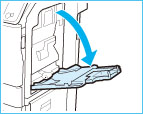
6.
Cargue la hoja de limpieza en la bandeja multiuso con el lado impreso hacia arriba y la flecha señalando al equipo.
Ajuste las opciones de la bandeja multiuso para la hoja de limpieza.

7.
Pulse [Iniciar limpieza].
|
NOTA
|
|
La limpieza del rodillo de presión para fijación tarda aproximadamente 30 segundos.
El proceso de limpieza no puede cancelarse una vez empezado. Espere hasta que termine.
Si la hoja de limpieza se atasca durante la limpieza, el indicador de error parpadea. Quite la hoja de limpieza atascada e inténtelo de nuevo.
|